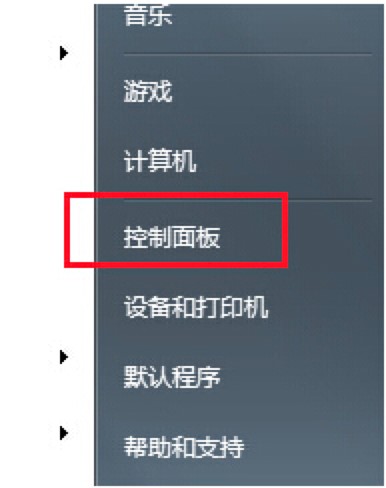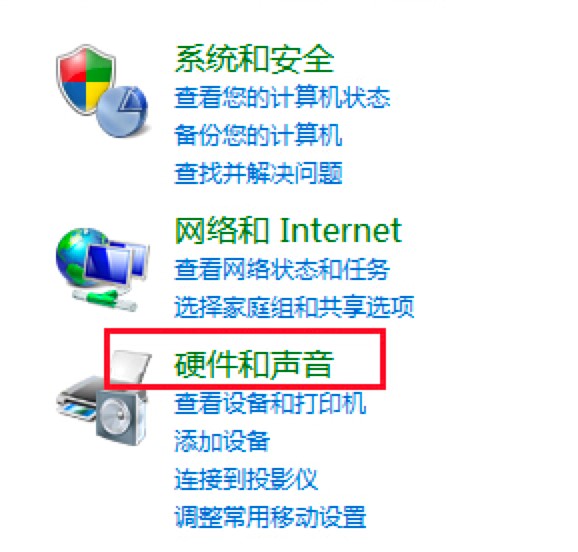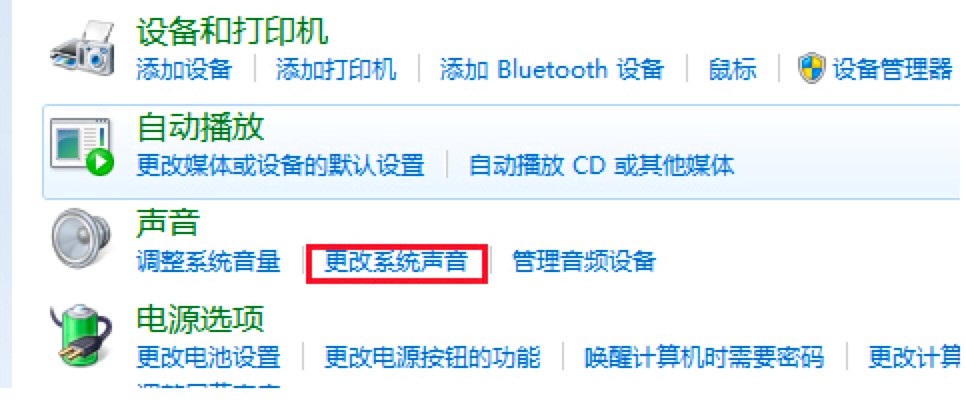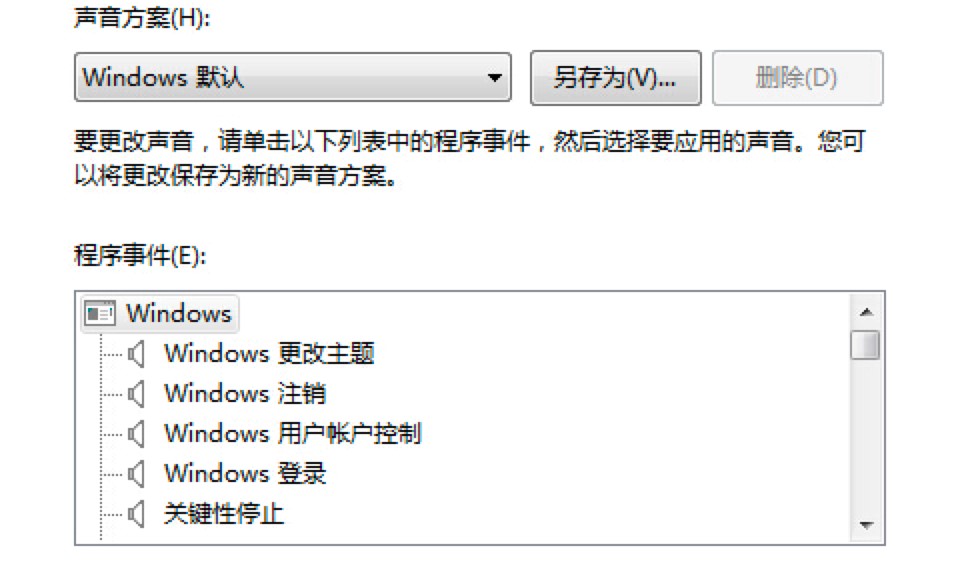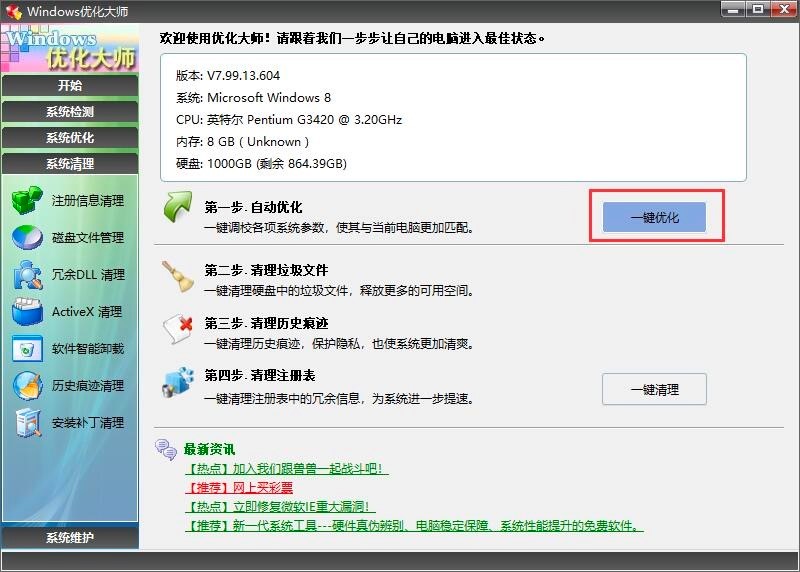Windows优化大师,实现开机音乐的更改具体教程
在很久很久以前,电脑还没有那么普遍,当时觉得电脑上的任何声音都是非常美妙的。随着现在生活水平的提高,同时互联网的发展速度也非常的快,电脑已经成为每一个家庭的必备单品。现在回头来看,就会觉得电脑的一些固定声音不好听,开始嫌弃,开始想要改变。但是很多用户不知道怎么进行设置,其实这些音乐都是可以直接进行更换的,并且更改方式也不那么复杂。接下来更着小编一起来看看,怎么去更改电脑的开机音乐吧!
方法一:不利用软件,直接修改的方法
首先我们需要提前准备好需要替换的音乐,需要注意的是,我们准备的音乐格式应该是wav格式的音乐文件才可以,这是电脑系统默认的音乐格式。在这里顺便推荐一下,如果需要进行格式转换,小伙伴们可以选择使用格式工厂进行格式转换哦,在本站就可以直接下载。
准备好音乐之后,就可以进行如下步骤:
步骤一:回到电脑主页面,我们在左下角选择点击【开始】按钮,接下来选择【控制面板】。
在控制面板中,我们需要点击【声音、语音和音频设备】的这个选项。点击之后,进入该选项的主页面,如下图所示:
Windows优化大师,实现开机音乐的更改具体教程图二
步骤二:首先我们先对声音选贤进行设置。在【声音】选项卡中,点击【程序事件】选择【Windows登录】。接下来我们就会看见该电脑系统的默认开机音乐,点击【浏览】按钮,可以直接替换成我们之前准备好的音乐。替换成功之后,点击【确认保存】即可,如下图所示:
Windows优化大师,实现开机音乐的更改具体教程图三
Windows优化大师,实现开机音乐的更改具体教程图四
步骤三:如果还想要替换该电脑的关机音乐,我们只需要在【程序事件】按钮之后,选择【Windows注销】,接下来和开机音乐一样的替换方式,就可以完成啦!
方法二:借助软件实现开机音乐更改的方法
除了上述手动修改的方法之外,我们还可以直接下载一个Win7优化大师软件,可以直接对开机音乐进行更改。
Windows优化大师,实现开机音乐的更改具体教程图五
在该软件的个性化选项中,点击浏览选项,可以更改为自己喜欢听的音乐,但是只能能添加的音乐格式只能是wav格式,小伙伴们要注意格式的选择哦!
相关下载
相关文章
相关软件
大家都在找